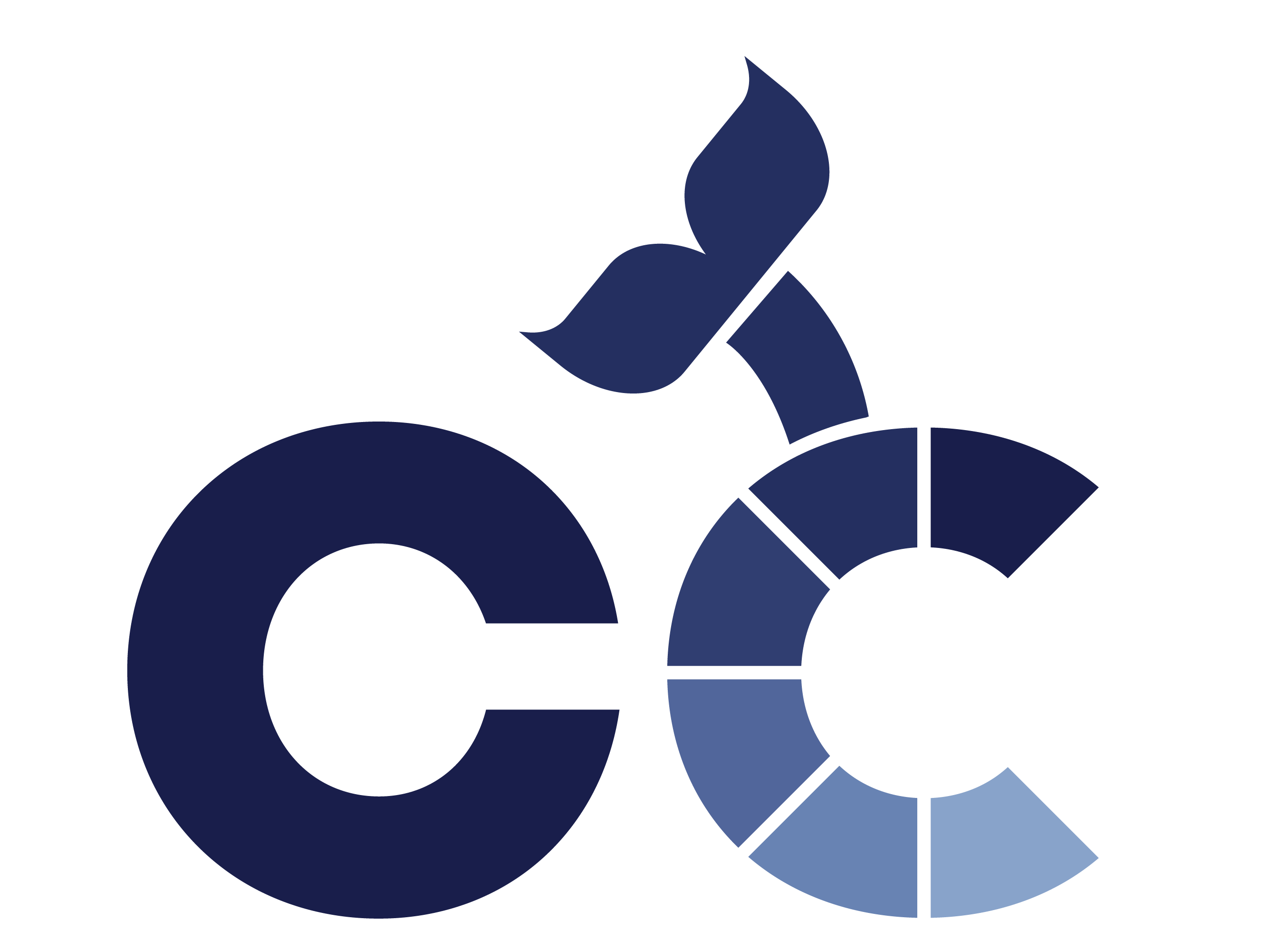This is an old revision of the document!
Laboratorul 4 - Terraform
Ce este Terraform?
Instalare Terraform
Folosim site-ul oficial al Terraform pentru a instala tool-ul. Găsiți toate detaliile necesare aici: https://www.terraform.io/downloads
Pentru a instala Terraform pe o mașinp cu un sistem de operare Ubuntu / Debian, folosim următoarele comenzi:
wget -O- https://apt.releases.hashicorp.com/gpg | gpg --dearmor | sudo tee /usr/share/keyrings/hashicorp-archive-keyring.gpg echo "deb [signed-by=/usr/share/keyrings/hashicorp-archive-keyring.gpg] https://apt.releases.hashicorp.com $(lsb_release -cs) main" | sudo tee /etc/apt/sources.list.d/hashicorp.list sudo apt update && sudo apt install terraform
Pentru a verifica dacă instalarea fost efectuată cu succes, încercăm să obținem versiunea de Terraform instalată: terraform -version
Terraform autocomplete
Pentru a putea utiliza funcția de autocomplete cu Terraform: terraform -install-autocomplete
Terraform + Docker
În laboratorul curent o să folosim Terraform împreună cu Docker, cu care suntem deja familiari. Începem prin a crea un director nou pentru configuratia noastră:
mkdir lab4cc cd lab4cc
Creăm un fișier cu numele main.tf și introducem următorul cod:
terraform {
required_providers {
docker = {
source = "kreuzwerker/docker"
version = "~> 2.13.0"
}
}
}
provider "docker" {}
resource "docker_image" "nginx" {
name = "nginx:latest"
keep_locally = false
}
resource "docker_container" "nginx" {
image = docker_image.nginx.latest
name = "tutorial"
ports {
internal = 80
external = 8000
}
}
Să analizăm pe rând fiecare bloc de cod introdus:
terraform {}- conține setarile de Terraform, inclusiv provider-ul pe care urmează să îl folosim. Pentru fiecare provider, câmpulsourcedefinește numele provider-ului. By default, Terraform folosește Terraform Registry pentru a instala un provider. Astfel, în exemplul nostru,kreuzwerker/dockereste un provider care se găsește în registrul Terraform la path-ulregistry.terraform.io/kreuzwerker/docker. Câmpulversioneste opțional, dacă nu îl folosim, Terraform o să descarce by default ultima versiune disponibilă.provider {}- un block de tipul provider conține configurările necesare pentru ca acel provider să poată fi folosit. În cazul nostru, am folositdocker. Un provider este doar un plugin pe care Terraform îl folosește pentru a crea și pentru a gestiona resursele.- Blocurile de tip resource - un astfel de bloc, așa cum sugerează și numele, este folosit pentru a defini resurse ale infrastructurii noastre. Așa cum putem observa, un bloc de tip resursă are 2 labels:
resource “docker_image” “nginx”. În acest exemplu,docker_imageeste tipul de resursă, iarnginxeste numele resursei. Fiecare astfel de bloc are mai multe proprietăți, acestea diferă de la resursă la resursă. Exemplu: în laboratorul viitor o sa configurăm o mașină virtuală într-un provider de cloud unde o să folosim parametrii ca tipul de masină, hard disk, dimensiune hard disk, regiunea în care să fie deployed masina, etc.
Recapitulare cod:
- Am populat block-ul
terraformcu config-ul unde am specificat provideruldockerși versiunea dorită. - Am inițializat providerul
docker. - Am creat o resursă de tipul
docker_imagecu numelenginx(numele variabilei). - Am creat o resursă de tipul
docker_containercu numelenginx. În această resursă, pentru imagine am folosit imaginea definită mai sus, iar numele container-ului este dat de câmpulname.
Pentru a pune in picioare infrastructura:
- Initializare:
terraform init. Urmăriți output-ul comenzii pentru a înțelege ce face această comandă. - Formatarea codului. Acest pas este opțional, dar foarte util:
terraform fmt - Validarea configurării (și acest pas este optional, în cazul în care mergem mai departe cu o configurare invalidă, o să primim eroare):
terraform validate - Rulăm comanda
terraform plan. Această comandă este un dry-run, deci putem observa cum o să arate infrastructura noastră după ce o să aplicăm configurarea creată anterior. Atenție, această comandă nu modifică infrastructura. - Aplicăm configurația:
terraform apply
Pentru a observa state-ul: terraform show
Rulați comanda pentru a vedea planul. Modificarea este facută in-place?
Ștergere infrastructură - rulați comanda terraform destroy
Variabile în Terraform
Avem următorul fișier outputs.tf, unde avem acest bloc:
output "Lab" {
value="lab4 first output"
}
Am creat primul output în Terraform. Pentru a observa comportamentul, urmați pașii din exercițiul anterior pentru a “aplica” infrastructura.
Avem acest bloc cu următorul cod:
variable "LabCCTerraform" {
description = "primul lab in terraform"
default = "valoare default a primului lab in terraform"
}
Aplicați planul și observați comportamentul.